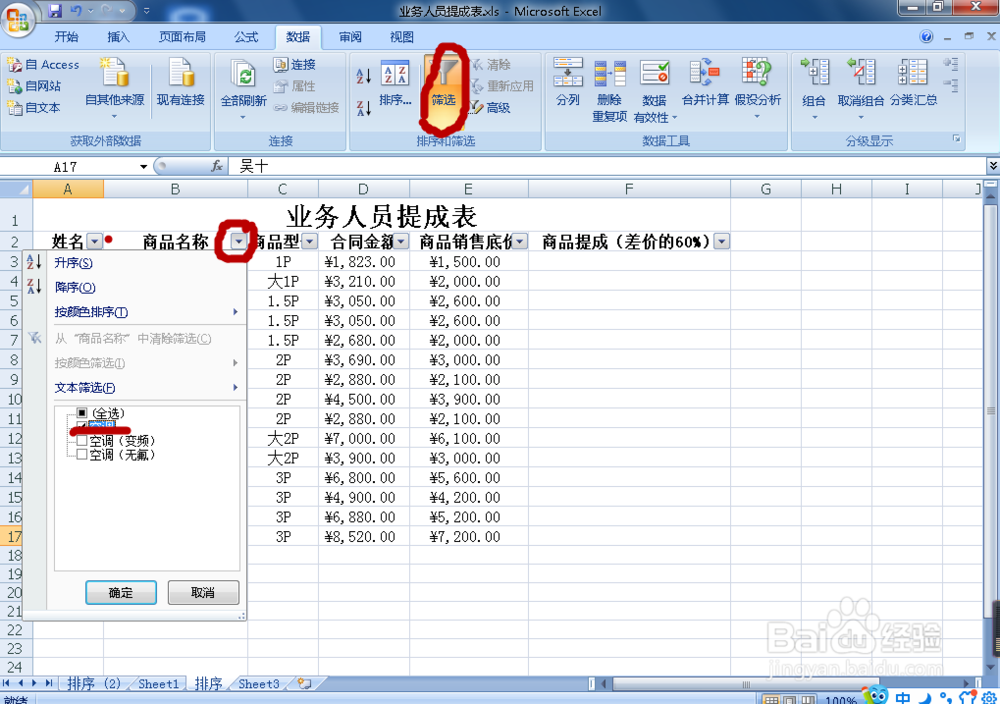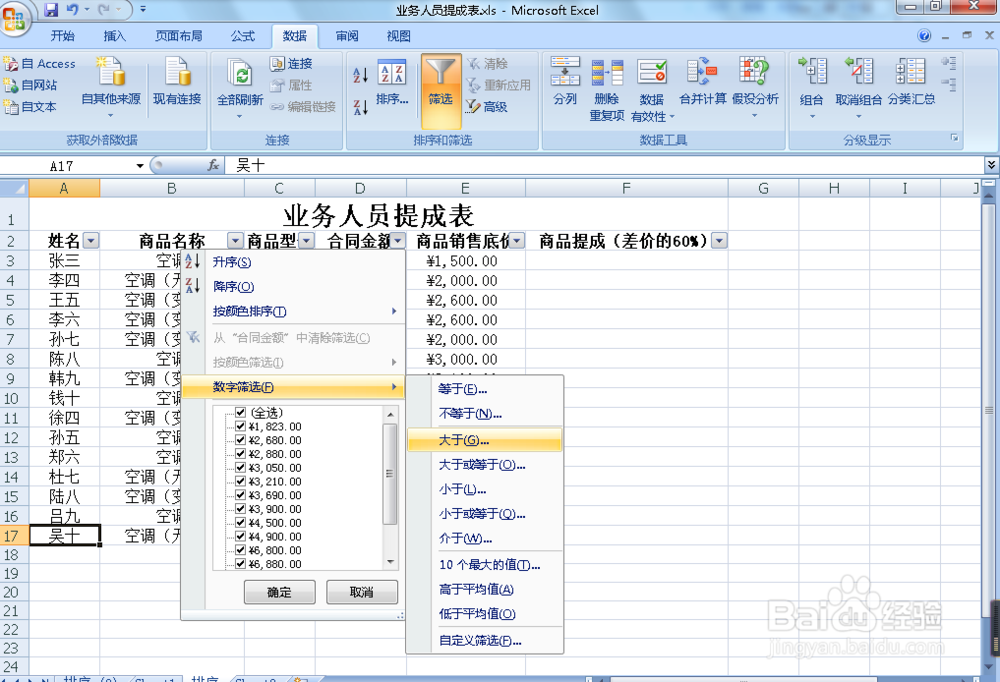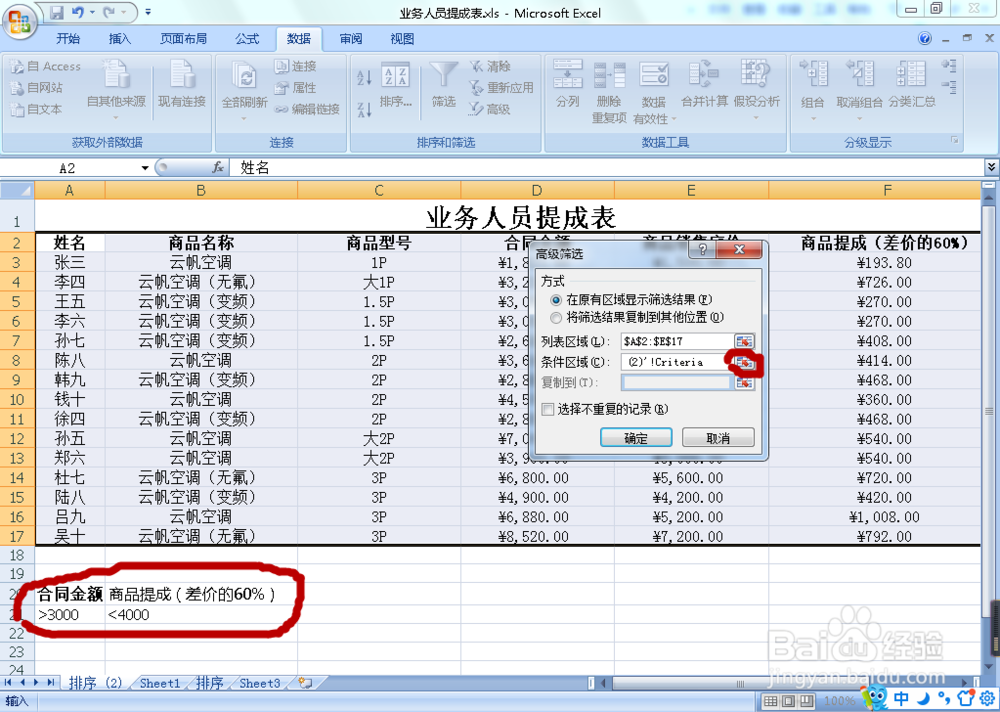如何在Excel中使用数据筛选
1、自动筛选:选择任意单元格,在“数据”选项卡的“排序和筛选”组中单击“筛选”按钮,所有列标题单元格的右侧都显示一个小三角,点击“商品名称”右侧 的小三角,在打开的列表中撤销选中“全选”复选框,单击选中“空调”复选框,单击“确定”,这时,表格中就只显示为“空调”的数据信息,其他数据将被隐藏。
2、自定义筛选:在“数据”选项卡的“排序和筛选”组中单击“清除”按钮,将清除对“商品名称”的筛选操作。单击“合旎髂坑若同金额”右侧的小三角,选择“数据筛选”选项,在打开的列表中选择“大于”选项。打开“自定义自动筛选方式”对话框,在“大于”下拉列表框右侧的下拉列表框中输入“3000”,单击确定,此时,在数据表中显示出“合同金额”大于“3000”的数据信息,其他数据将被隐藏。
3、先在A20~B21单元格中依次输入“合同金额”,“努求再荤商品提成(差价的60%)”,“>3000”,“<4000”.选择A2~F17单元格,在“数据”选项卡的“排序和筛碚枞凇悄选”组中单击“高级”按钮,打开“高级筛选”对话框,点击“条件区域”最右侧的图标,然后,选中工作表中的A20~B21单元格,在点击“条件区域”最右侧的图标,回到“高级筛选”对话框,点击“确定”,此时,即可在原数据表中显示出符合筛选条件的数据。
声明:本网站引用、摘录或转载内容仅供网站访问者交流或参考,不代表本站立场,如存在版权或非法内容,请联系站长删除,联系邮箱:site.kefu@qq.com。
阅读量:92
阅读量:80
阅读量:37
阅读量:30
阅读量:81